Linux 里Ubuntu还是比较受欢迎的,从安装到使用还是有一些东西需要我们去折腾的:比如输入法 ,编辑器,浏览器,桌面软件启动图标等等。接下来我给即将尝试Ubuntu的童鞋一些小小建议。
一、Ubuntu版本选择建议
1、版本选择的建议不是出于专业建议而是出于易于上手目的。
2、 版本:尝鲜可以选择最新发行版,目前是16.10(不是长期支持版),长期支持版是带 LTS 后缀的版本,目前是16.04,如果你想后面更省心就下载Ubuntu kylin (Ubuntu for China )中国专版。还有就是Ubuntu分有多种版本,记得选Ubuntu Desktop (桌面版)就好。
3、安装:至于安装可以选虚拟机方式或者双系统。
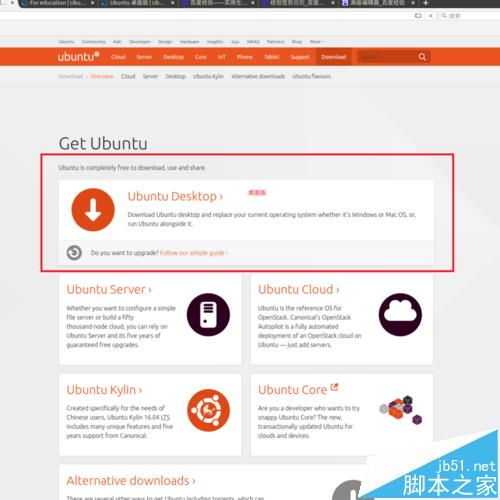
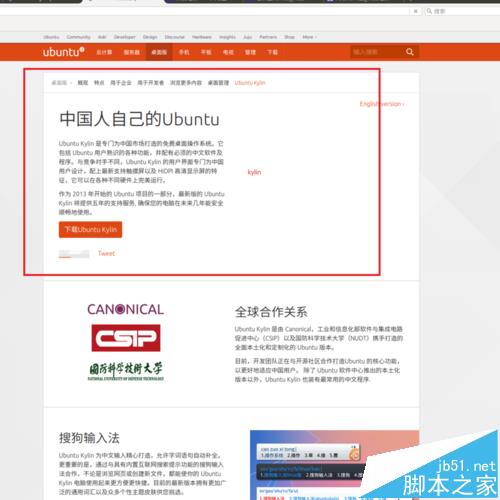
二、解决输入法问题
要解决输入法问题,先解决语言支持:
1、系统设置——>语言设置——>地区格式——>汉语(中国)【也可能是Chinese XXX】,点[应用到整个系统],【期间可能有更新,等待更新完成即可】

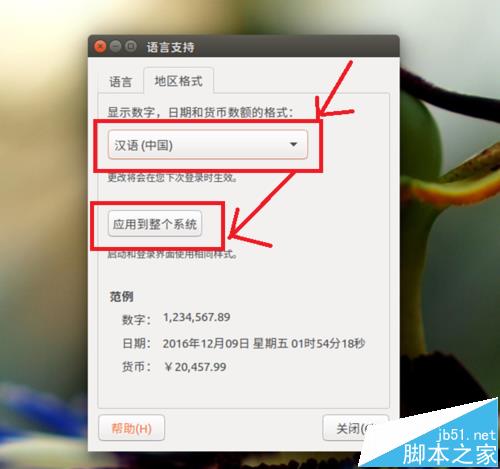
2、选择输入法系统。系统设置——>语言设置——>语言,选择汉语(中国)拖到顶部,然后点[应用到整个系统]。【虽然其他像IBus也能输入中文,不过你肯定不会习惯,还有就是如果你想装搜狗输入法的话必须选(fcitx)】;

3、安装搜狗输入法(为了提高效率,最好安装你习惯的输入法)。选择于你的Ubuntu版本相对应的搜狗输入法版本就好,没有的话就选最高支持版本的。安装方法安照官方给方法安装就好。装完之后重启电脑。

4、重启之后,开始设置输入法。系统设置——>文本输入。 把其他的输入源(输入法)选中点【-】去掉。只留搜狗拼音(好像还有五笔,留你想要的就行)和英语(美国)两个。【留多了,切换起来不方便,尤其对不喜欢记记不住快捷键的童鞋来说,越简单越好】, 通过【>】【<】调整位置。
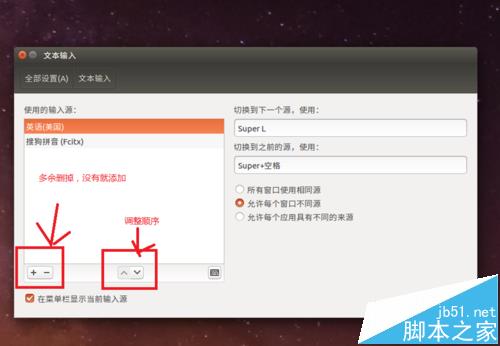
5、设置搜狗输入法。 点菜单栏上面的输入法图标按钮,选择搜狗拼音,然后再点按钮,点【设置】。按照你习惯和喜好设置搜狗输入法。比如显示,皮肤,快捷键什么的。到这里就完成了输入法的问题了。

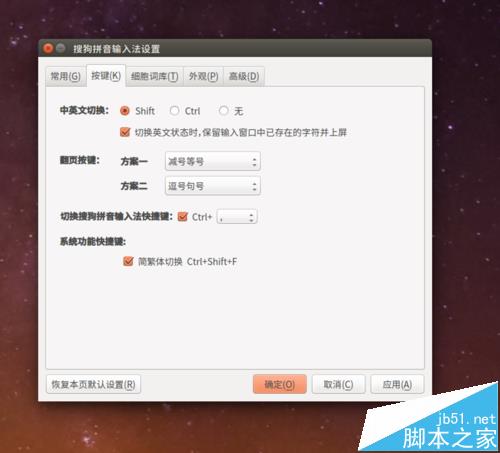



三、浏览器问题解决
Ubuntu16.04 默认装的浏览器是FIreFox浏览器。
1、按平常的套路并没有什么好设置的,不过有时候浏览器的菜单和其他功能都是英语,好刺眼!所以前面的语言支持的设置就是为了解决这些问题的,如果你遇到了,就重复步骤二的1和2来看看能不能解决。
2、默认主页设置这一步简单,相信不难。

3、默认搜索引擎设置这个绝对是用Linux系统常遇到的问题。找一遍,没找到你熟悉的百度,突然发现百度这么重要,这本来无关紧要,不过这直接影响到你的搜索速度和搜索结果。想想搜索结果全是英语时的情景。解决办法是:装百度搜索插件。
进浏览器的【首选项】, 在【常规】里设置你的主页,浏览器启动默认页面。在【搜索】里把【百度】设置默认搜索引擎(如果存在的话)
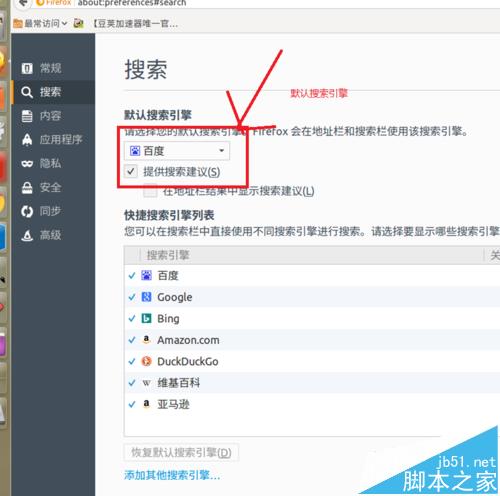
四、电源/锁屏/外观/显示/桌面启动图标
1、电源设置。电源设置控制一些休眠(挂起)的事件。要按照自己喜好设置一下。避免挂起可以选择【不要挂起】和【不处理】如图:

2、锁屏设置。锁屏有利有弊,按照自己喜好设置。默认是开启,并唤醒时要输入密码。对我来说特烦,关掉。
3、外设置。外观设置,这里有两个超有用的两个东西必须开启:【显示桌面】(windows就有,一样的功能);【开启工作区】,当一个窗口容不下的时候就会用到多个窗口,也就是多个工作区,开启工作区可以快速选择需要的窗口。
开启方法:系统设置——>外观——行为把【开启工作区】和【添加"显示桌面"到启动器】都勾上。至于【外观】那里大家可以自己按需设置。

4、显示设置
相对于设置分辨率之类的。设置也不难。不过有个坑要提示下:【粘滞边缘】勾选项,如果你有多个显示器,比如笔记本外接显示器,那要把这个设置项的关闭,它会导致你的鼠标在显示器间游走的时候卡在显示器边上,得费些力气和时间才能切换过来。
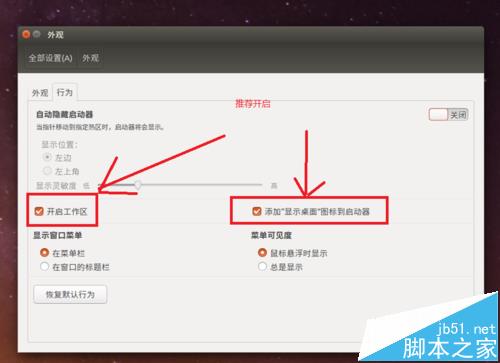
5、桌面软件图标添加。一般Ubuntu的桌面都是空空如也,什么都没有,而侧边启动器又容不下太多软件,向桌面发展是必须的。
方法:进入【搜索】找到你要添加到桌面的软件图标,然后用鼠标左键点击按住不放,拖动到桌面就好了(直接不费脑的方法)。

6、启动器的锁定于解锁启动器的空间有限,只有常用的软件才有添加到启动器的必要。
方法:添加到启动器:当软件打开时,在启动器上点软件图标,右键,选择【添加到启动器】就好。从启动器解锁:选择要解锁的图标,右键,【从启动器解锁】。
五. 软件的卸载/系统更新
1、安装和卸载软件Ubuntu默认装的一些软件是我们不需要或者想要的,可以卸载。比如它自带的办公三件套,可以卸载掉,然后装上比较符合大家使用习惯的WPS。
卸载:进【Ubuntu软件】——>已安装——找到要卸载的软件——点【移除】就好。
安装:进【Ubuntu软件】——>全部——找到你要安装的软件,点进去再点【安装】就行。
这是纯可视的操作,至于用【终端】安装/卸载的方法,可以等大家熟悉之后慢慢摸索。
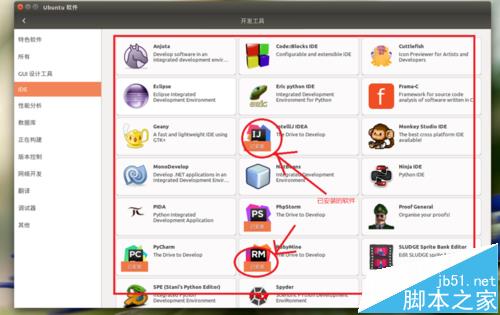

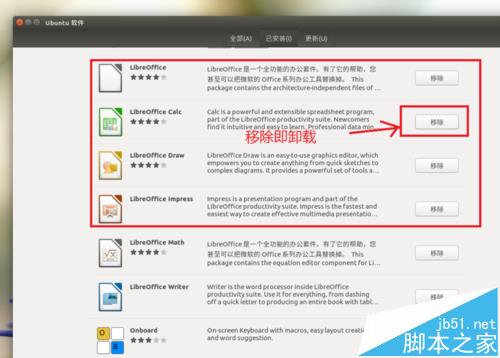
2、软件/系统更新
进【搜索】——>输入:update——>选择【软件更新器】点击使其运行。它会自动开始,检查到更新之后会让你输入密码然后开始安装更新。
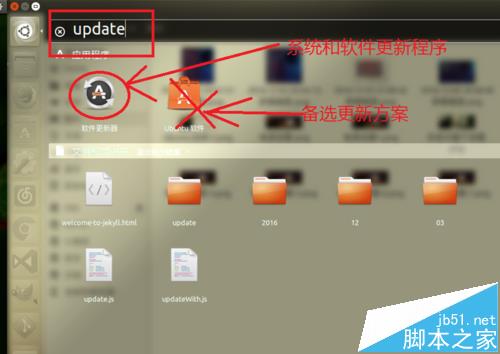

Linux实现桌面化之后它和我们常用windows不再有天差地别的差别——单就交互操作方面。至少可视化/图形界面方面不再有鸿沟。很多Linux的桌面版本图形界面甚至不亚于Windows。所以,是值得我们去尝试的。
对于纯新手,建议先安装虚拟机来体验Ubuntu,不推荐用双系统的方式。因为是有够折腾的,玩坏了就不好玩了,当然这是危言耸听。只是得给自己一个后悔的机会!因为双系统卸载的话还是有一定风险的,弄不好就得全部重装了。据说那是另一方天地,祝大家玩得开心。